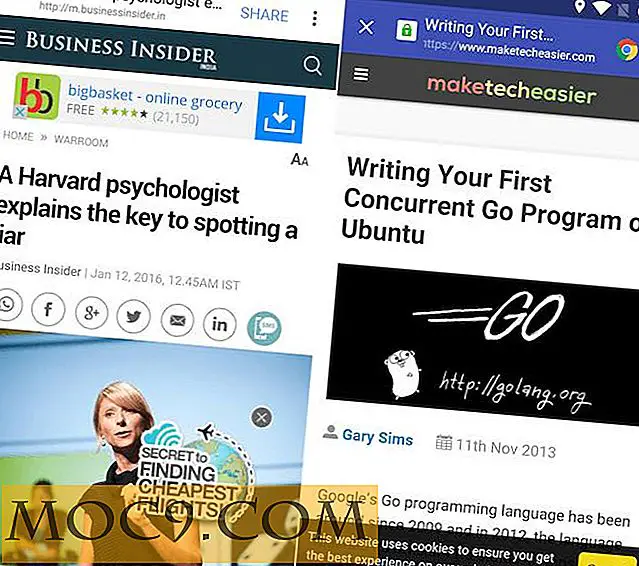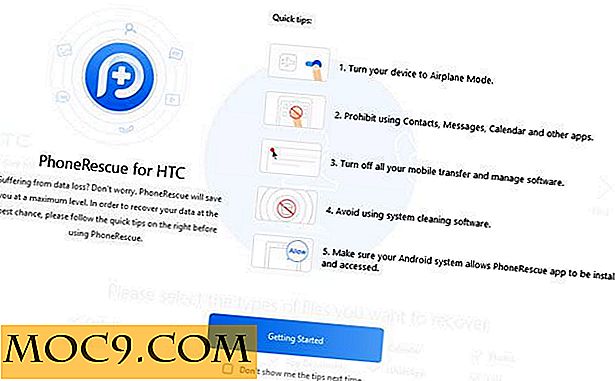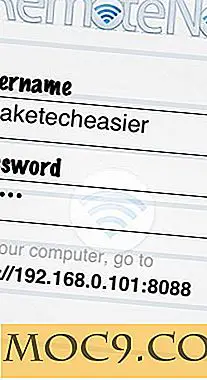विंडोज 8 में एक पिक्चर पासवर्ड का उपयोग कैसे करें
क्या आप जानते थे कि आप एक पारंपरिक अल्फान्यूमेरिक पासवर्ड की बजाय एक तस्वीर और इशारे का उपयोग कर विंडोज 8 में साइन इन कर सकते हैं? विंडोज 8 में "पिक्चर पासवर्ड" नामक एक फीचर है जो आपको अपने कंप्यूटर में लॉग इन करने का एक शानदार विकल्प देती है।
विंडोज 8 में एक तस्वीर पासवर्ड का उपयोग करने के लिए, आप पासवर्ड में टाइप करने के बारे में भूल सकते हैं। इसके बजाय, अपनी पसंद की एक तस्वीर पर तीन कस्टम इशारे खींचें (अपने माउस के साथ)। सबसे अच्छा, यह विधि एक पारंपरिक पासवर्ड से अधिक सुरक्षित है।
यहां बताया गया है कि विंडोज 8 में एक तस्वीर पासवर्ड कैसे काम करता है:
1. सबसे पहले, सुनिश्चित करें कि आपके पास वह चित्र है जिसे आप पहले से ही अपने कंप्यूटर पर उपयोग करना चाहते हैं। फिर, "पीसी सेटिंग्स बदलें" विकल्प पर जाएं, जिसे डेस्कटॉप, विंडोज स्टार्ट पेज या किसी अन्य एप्लिकेशन से एक्सेस किया जा सकता है।
2. चित्र पासवर्ड विकल्प प्राप्त करने के लिए, विंडोज़ आकर्षण खोलें जो स्क्रीन के दाईं ओर पॉप आउट हो जाएगा। आप अपने माउस को ऊपरी दाएं कोने या अपनी स्क्रीन के निचले दाएं कोने में ले जाकर आकर्षण तक पहुंच सकते हैं, या आप "विंडोज कुंजी + सी" कीबोर्ड शॉर्टकट का उपयोग कर सकते हैं।

3. "सेटिंग" आकर्षण पर क्लिक करें - नीचे वाला एक।
4. एक साइडबार खुल जाएगा, और आप नीचे "पीसी सेटिंग्स बदलें" विकल्प देखेंगे; इस पर क्लिक करें।

5. एक बार पीसी सेटिंग्स खुलने के बाद, बाईं ओर "उपयोगकर्ता" पर क्लिक करें, और उसके बाद दाएं तरफ "एक चित्र पासवर्ड बनाएं" पर क्लिक करें - "साइन-इन विकल्प" के अंतर्गत।

6. आपको पहले अपने वर्तमान पासवर्ड की पुष्टि करने की आवश्यकता होगी, और फिर आप अपने कंप्यूटर से एक तस्वीर चुनने में सक्षम होंगे। पृष्ठ के बाईं ओर "चित्र चुनें" पर क्लिक करें।

7. एक बार जब आप एक तस्वीर चुन लेते हैं, तो आप तस्वीर खींच और रख सकते हैं ताकि यह वही तरीका हो जिसे आप चाहते हैं। जब आप पूरा कर लें, तो "इस तस्वीर का उपयोग करें" पर क्लिक करें।

8. अब आपको अपने माउस का उपयोग करके अपनी तस्वीर पर तीन इशारे खींचने होंगे। ये इशारे सर्कल और सीधी रेखाओं का कोई संयोजन हो सकते हैं। एक बार जब आप अपने तीन इशारे खींच लेते हैं, तो आपको उन्हें सत्यापन के लिए दोहराना होगा। किसी भी समय, यदि आप गड़बड़ करते हैं तो आप नीचे बाएं कोने पर "स्टार्ट ओवर" बटन पर क्लिक कर सकते हैं।

9. एक बार जब आप अपने इशारे की पुष्टि कर लेंगे, तो आप सब तैयार हो गए हैं! अगली बार जब आप विंडोज़ में साइन इन करेंगे तो आपका पिक्चर पासवर्ड इस्तेमाल किया जाएगा।
इससे भी बेहतर यह है कि जब भी आप चाहें अपनी तस्वीर बदल सकते हैं। इसलिए यदि आपको वेब ब्राउज़ करते समय एक अच्छी तस्वीर मिलती है, तो आप इसे सहेज सकते हैं और इसे विंडोज 8 में अपने नए पिक्चर पासवर्ड के रूप में इस्तेमाल कर सकते हैं। ओह, और चिंता न करें, अगर आप अपने इशारे भूल जाते हैं, तो आप अपने पुराने पासवर्ड पर वापस जा सकते हैं ।
फोटो क्रेडिट: totumweb